底部画板视图
2024-03-20 15:31可通过底部画板视图,对当前页面进行视图调整,或新增、删除画板。
底部画板视图通常应用于这些场景:
- 需同时操作设计多个模板;
- 调整页面大小使其适配当前使用的显示屏尺寸。
1 添加画板
点击界面下方的「画板」按钮。
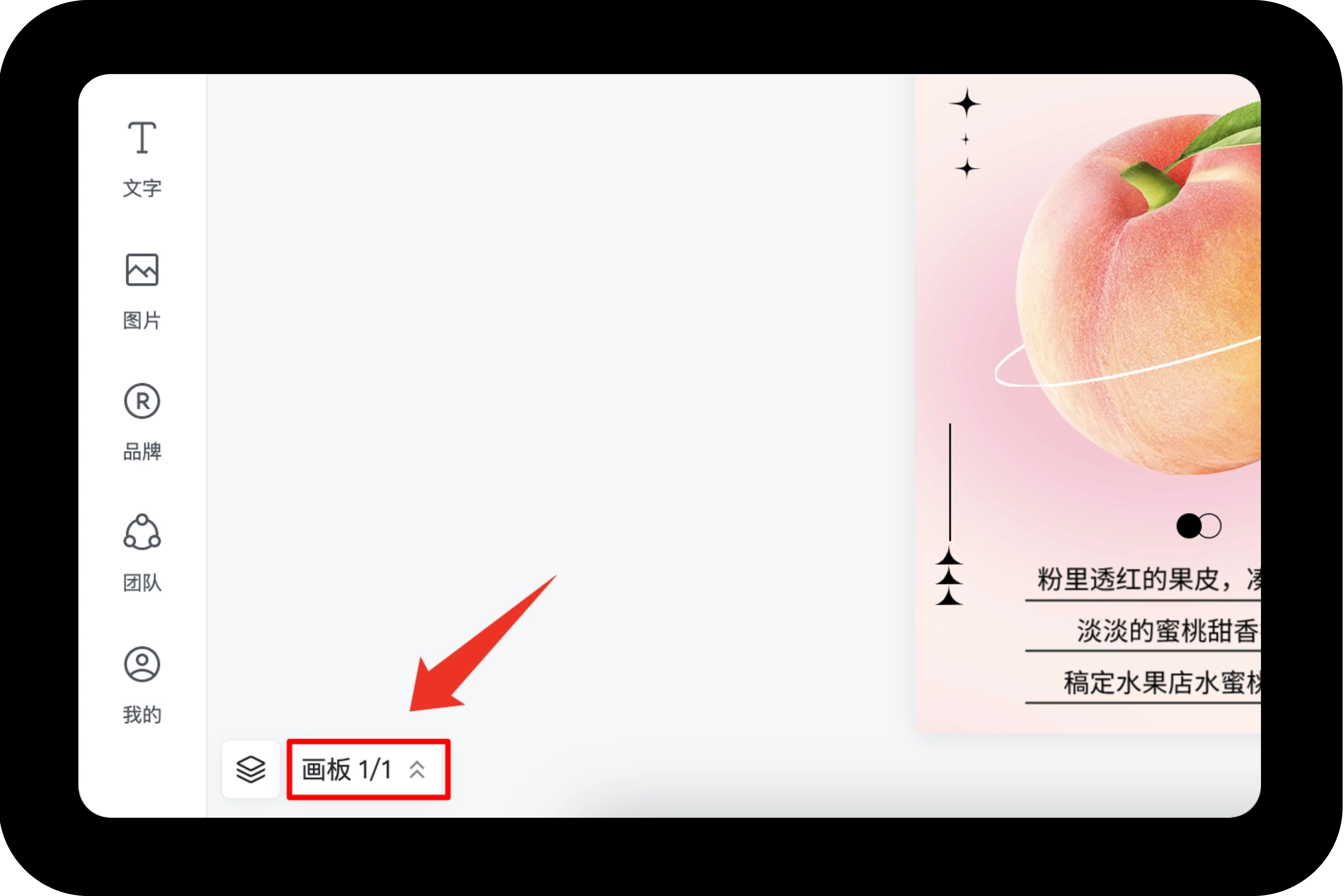
点击图中+号位置,根据提示添加新的页面。
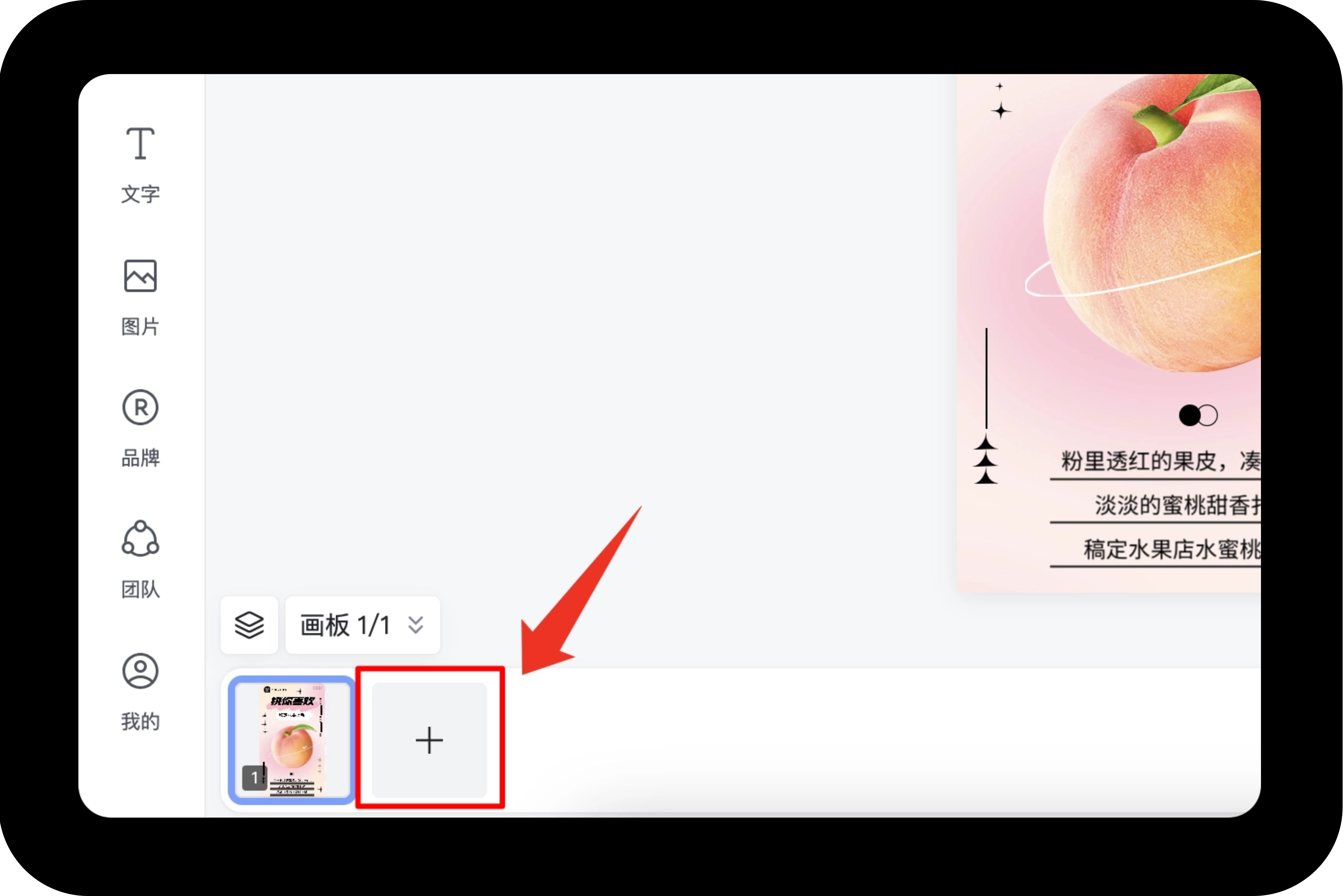
2 复制画板
将光标移动至需要复制的画板上方「···」按钮处。
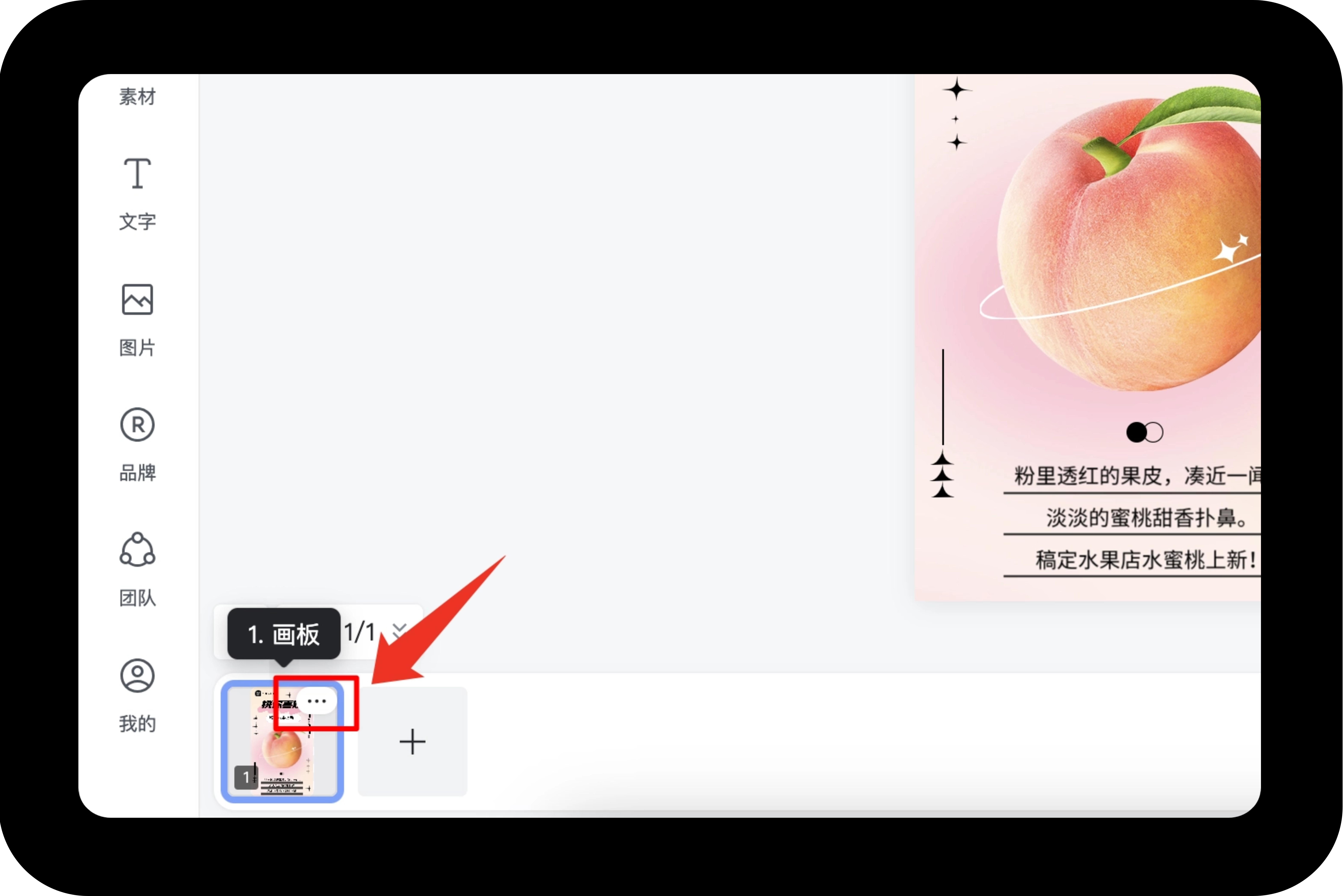
点击按钮,在弹出的选项中选择「创建副本」。
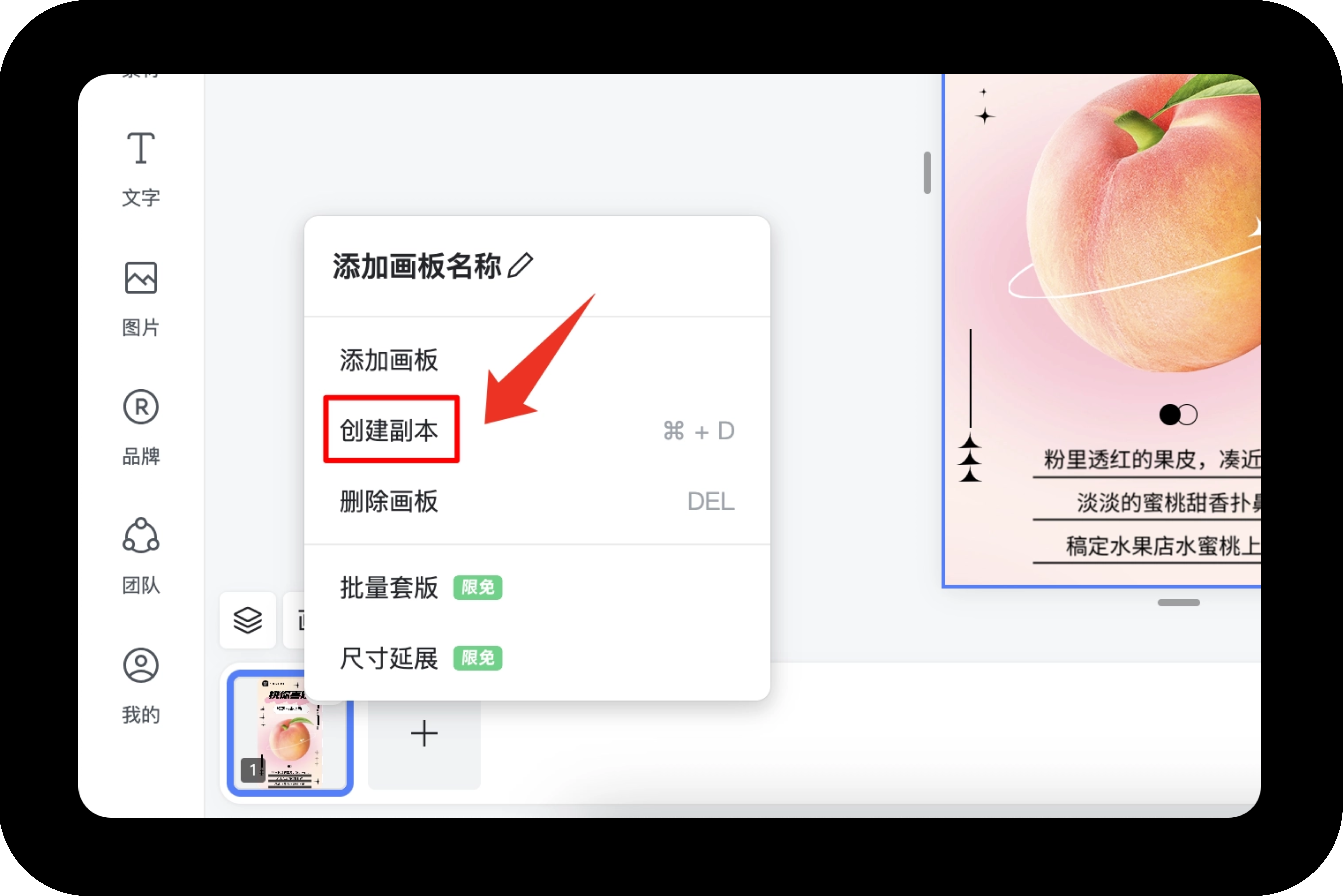
3 删除页面
如有不需要的画板,可点击该画板处的「···」按钮,在弹出的选项中,选择「删除画板」即可。
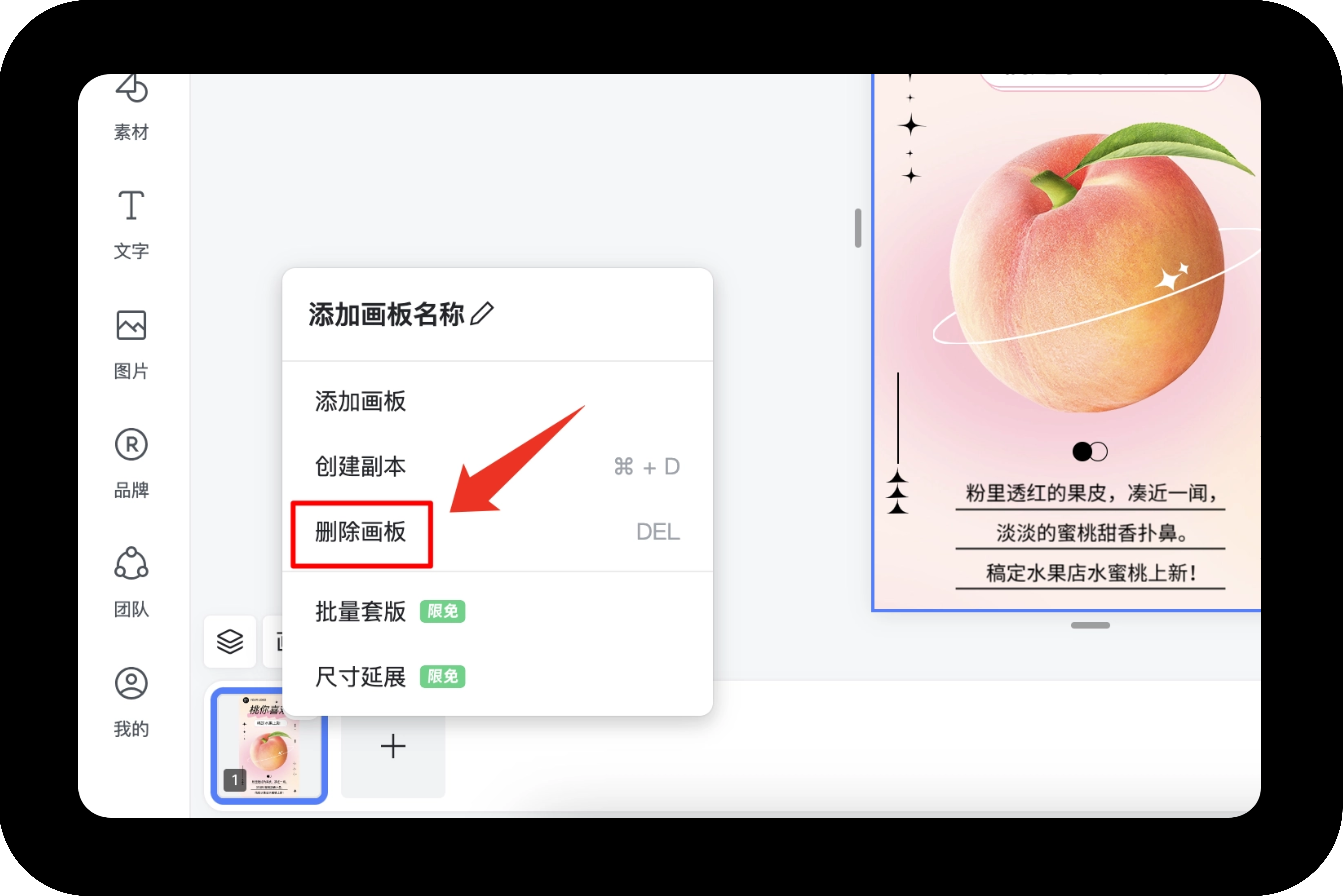
若出现误删画板的操作,也可点击界面上方的「撤销」按钮,恢复被删除的画板。
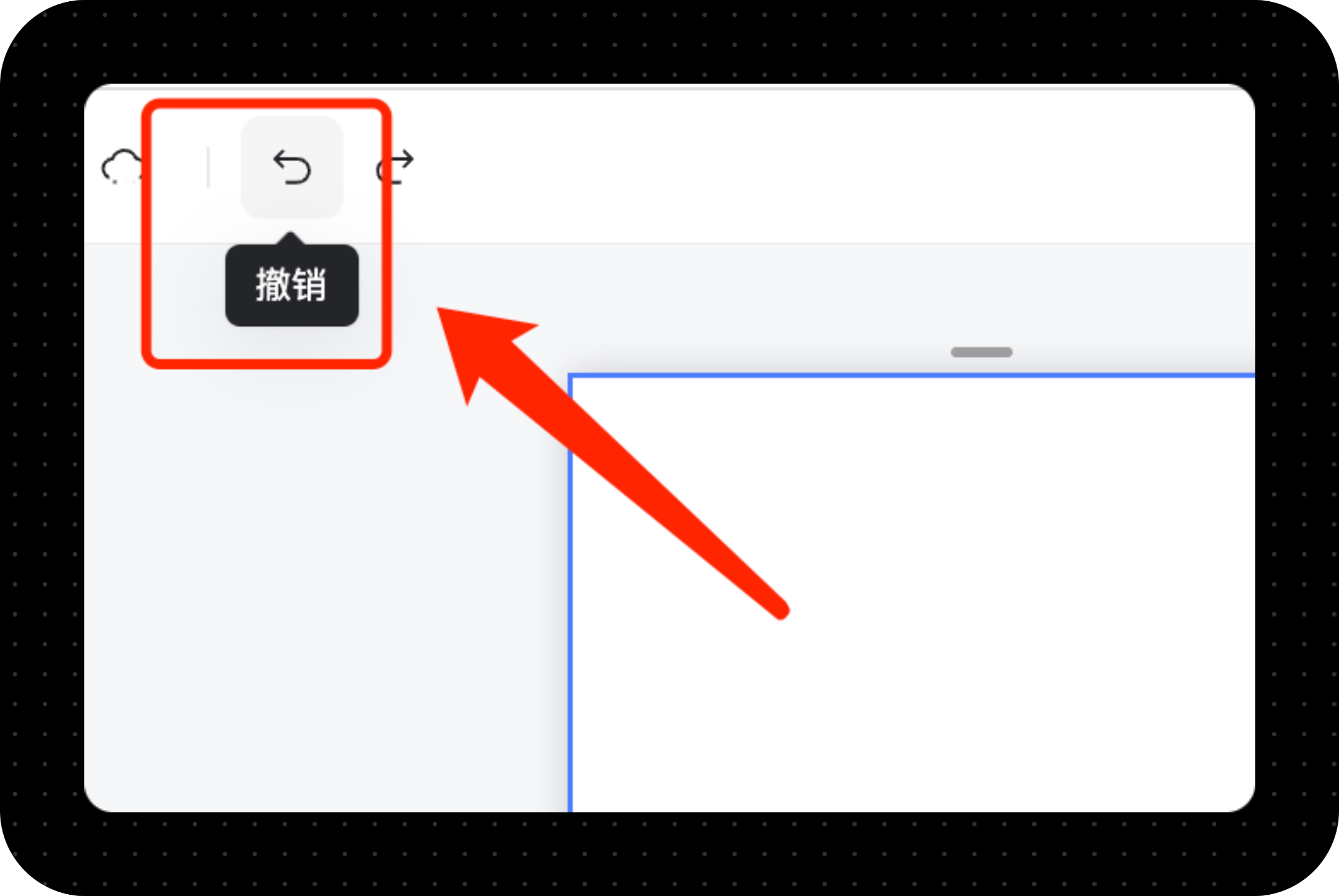
4 为当前画板命名
点击画板处的「···」按钮,在弹出的选项中,点击最上方「添加画板名称」(此处为输入框)。
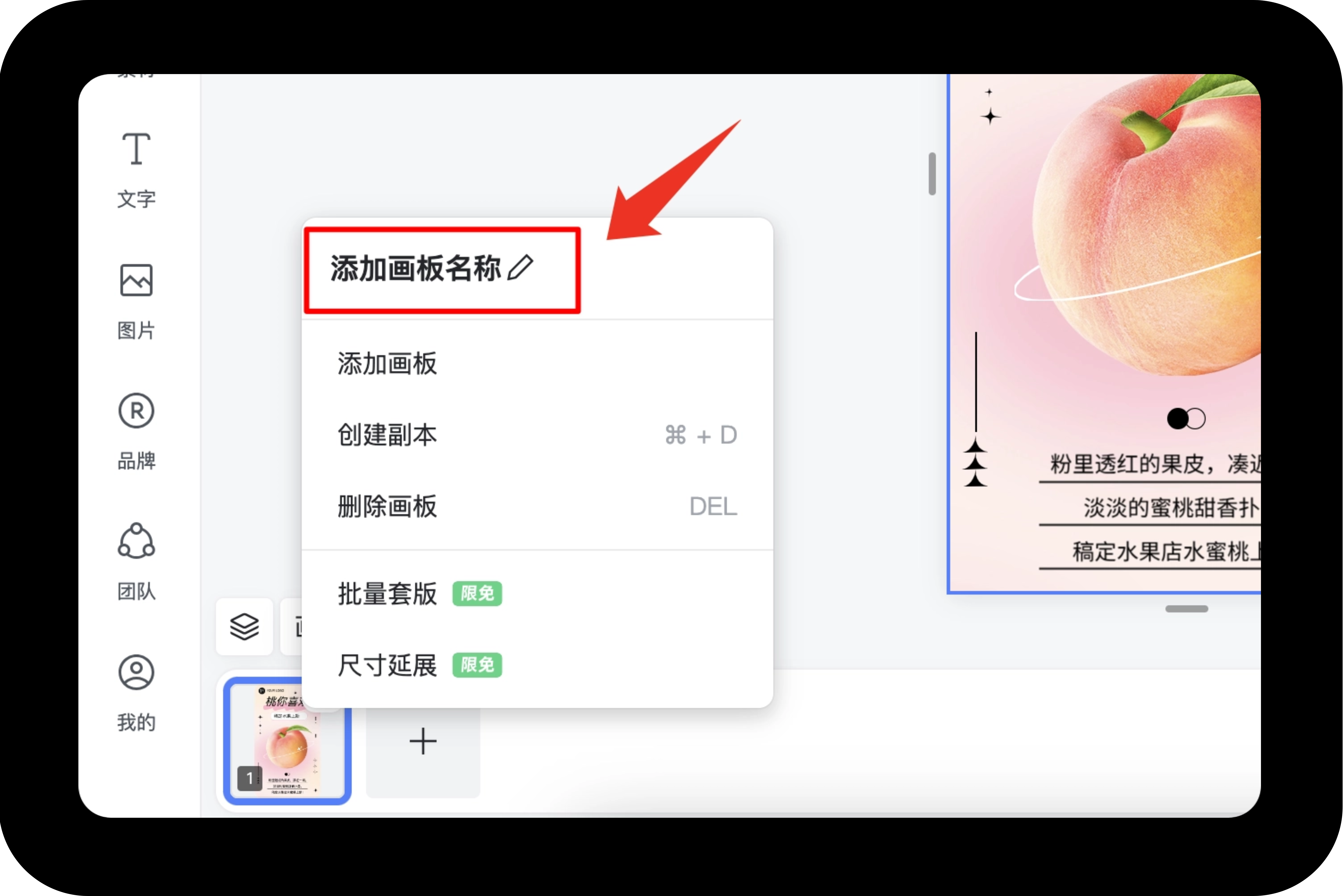
单击输入框,即可开始输入该画板名称。
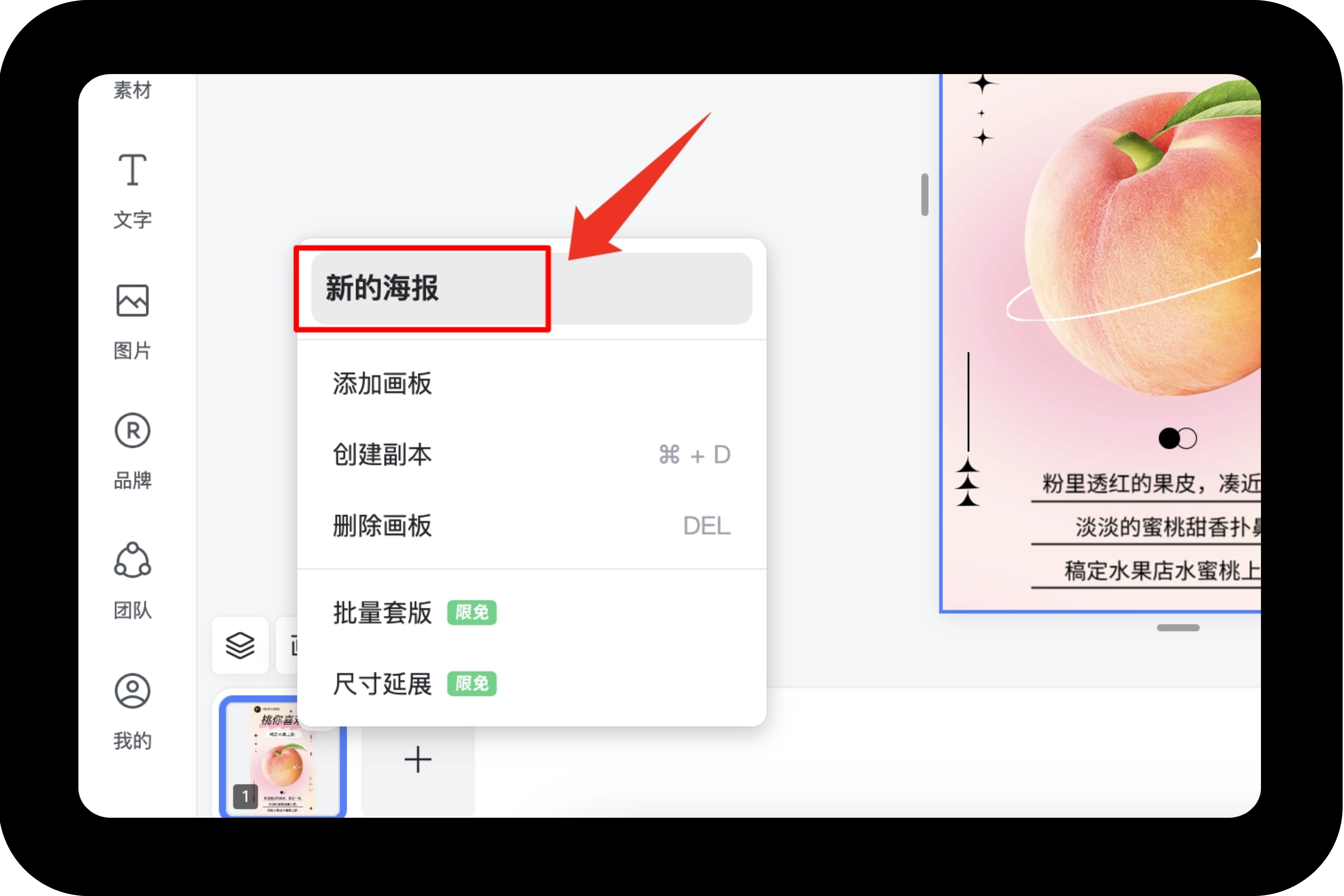
命名完毕后,点击画板任意空白位置,即可自动保存画板名称。
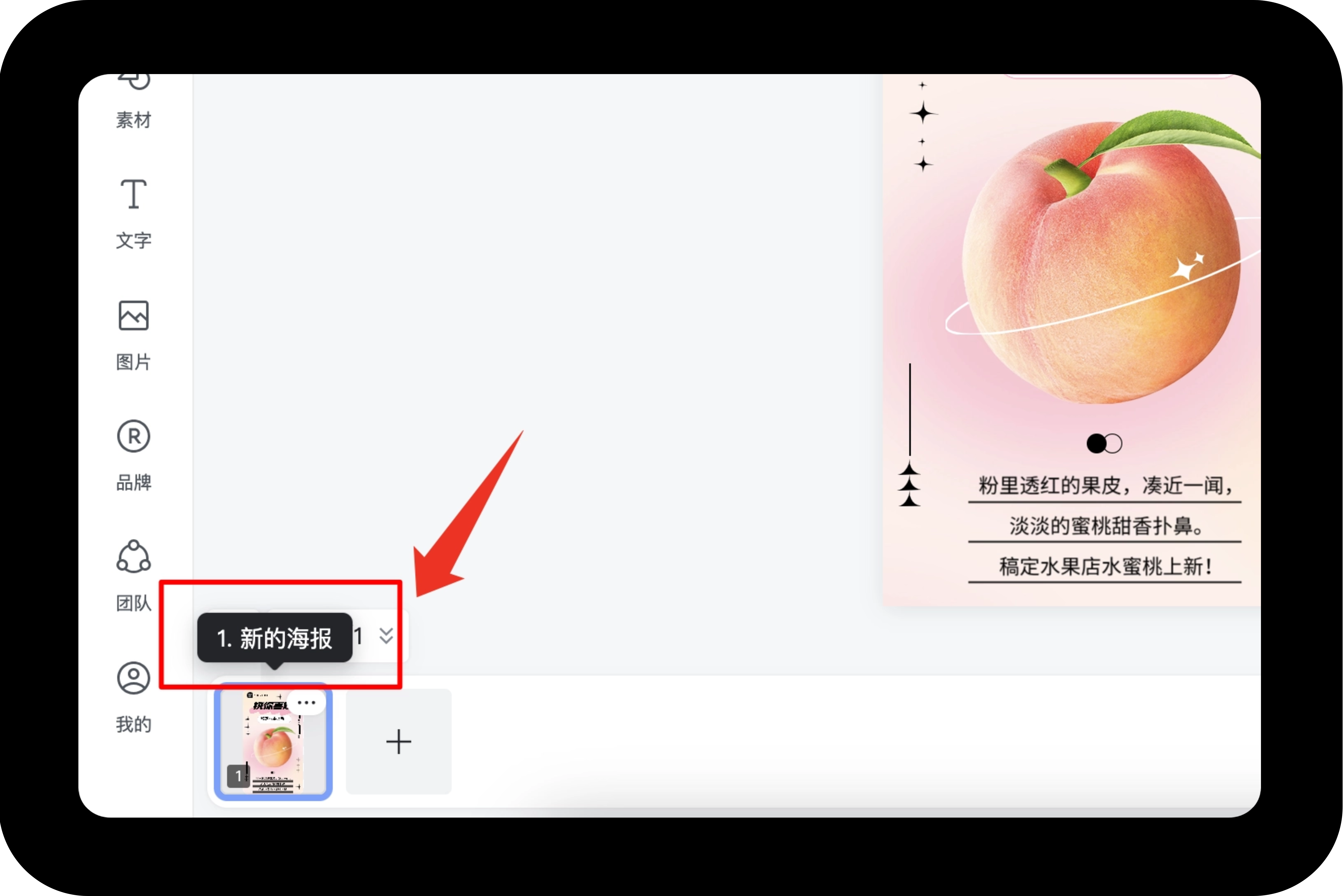
5 画板缩放
将光标置于画板右下方的比例标识上,即可显示「+ -」符号,通过点击「+ -」符号按钮,可调整画板比例放大缩小。
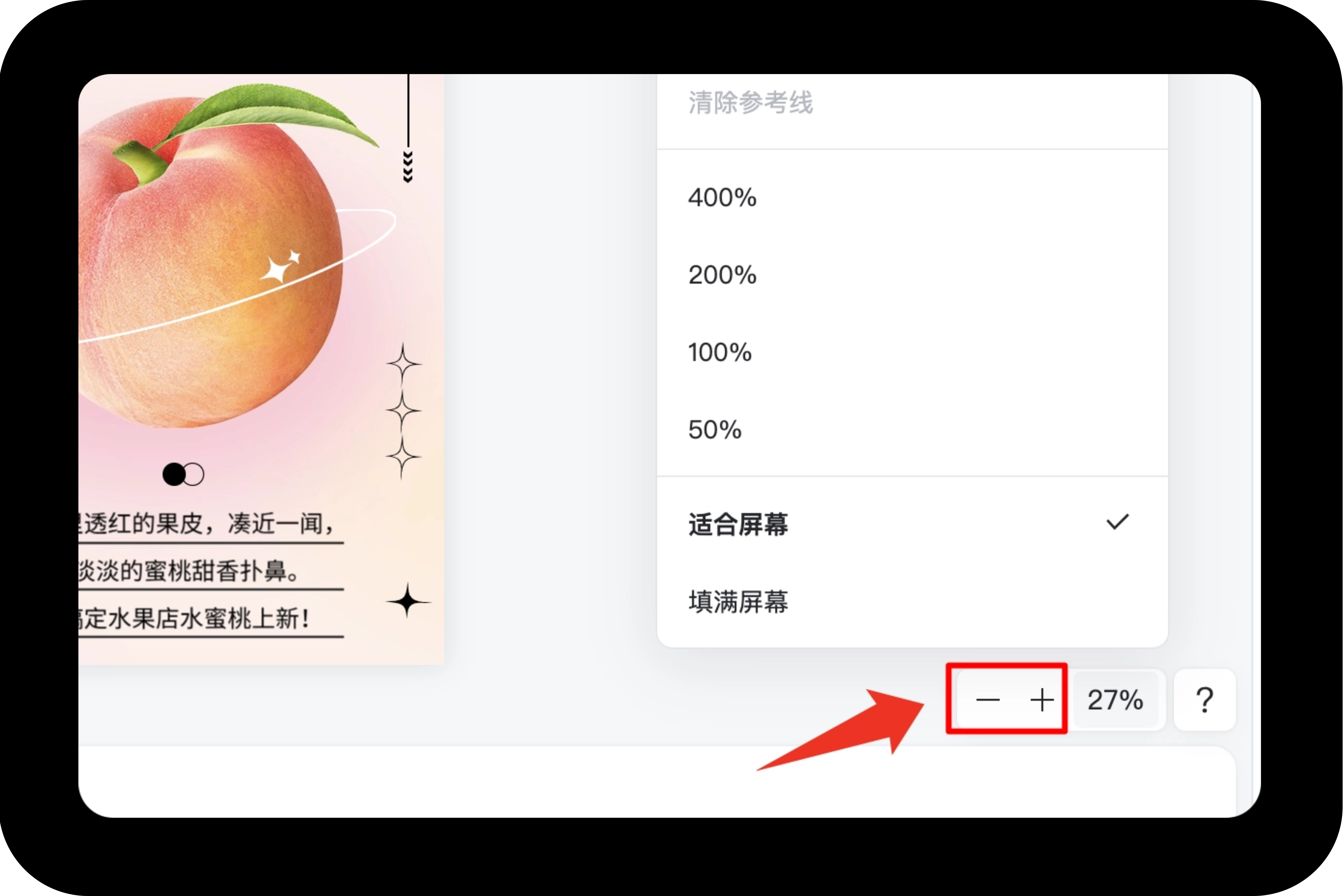
或点击比例数字,如图中的「33%」,即可出现画板比例调整快捷选项,可通过系统设定好的比例直接进行调整,也可选择与屏幕匹配的比例。
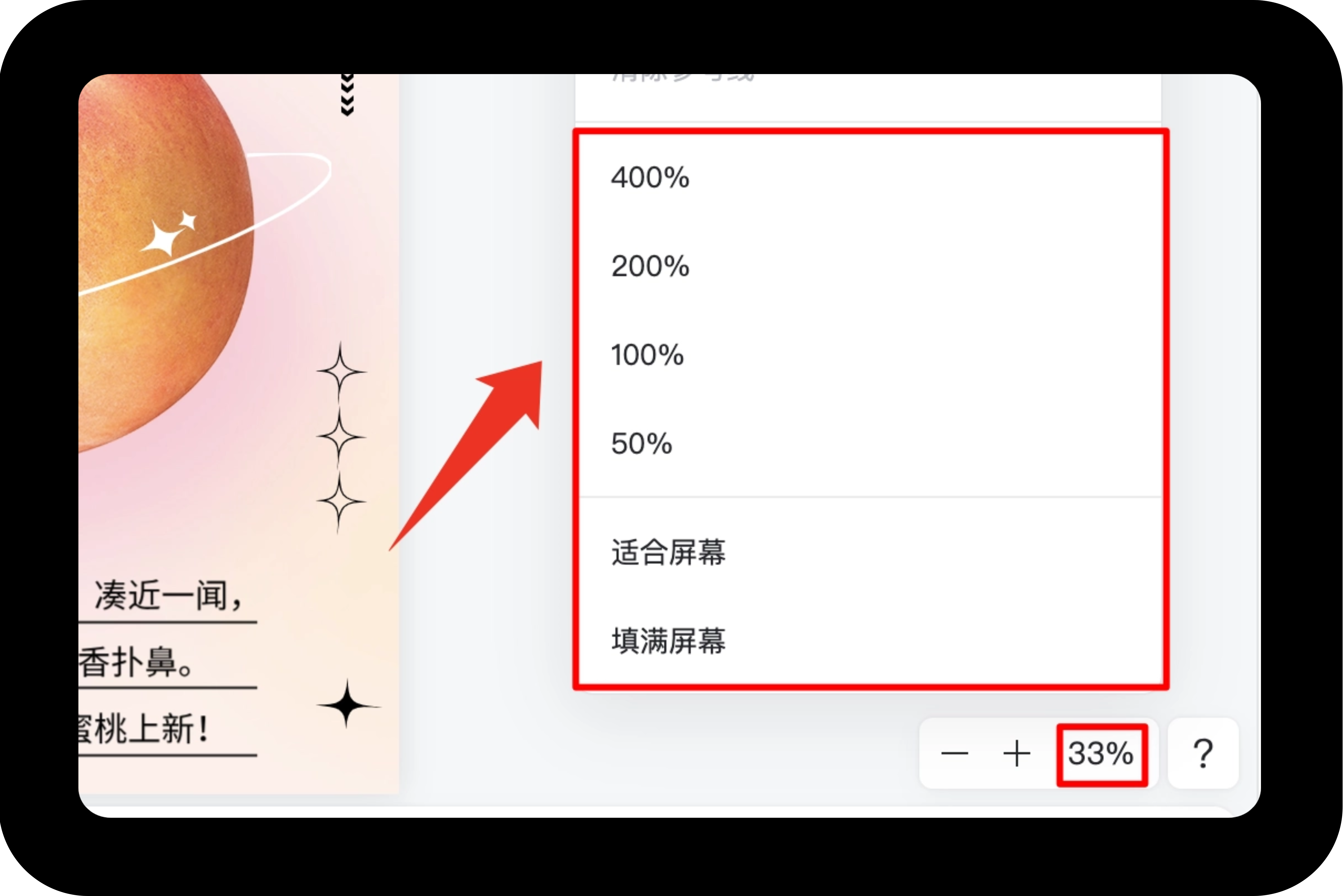
接下来看看















